En OneNote para iPhone o iPad, las secciones y páginas se muestran en el orden en que se crearon. Si desea organizar su bloc de notas de otro modo, puede mover o copiar con facilidad notas a otras secciones o incluso mover secciones enteras a otros blocs de notas.
Mover o copiar una sección a otro bloc de notas
-
Pulse Editar en la parte superior de la lista de secciones y, después, seleccione la sección que desea mover o copiar.
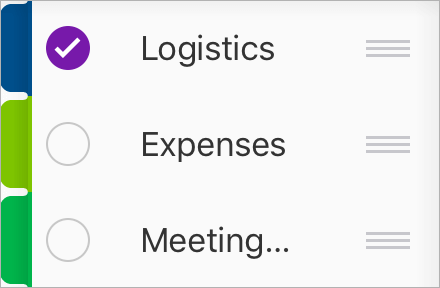
-
Puntee el icono Mover,

Mover o copiar una página a una sección nueva
-
Pulse Editar en la parte superior de la lista de páginas y, después, seleccione la página que desea mover o copiar.
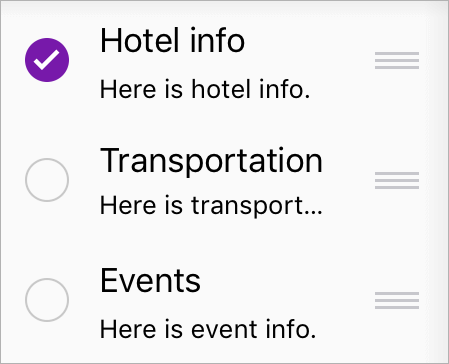
-
Puntee el icono Mover,

-
Seleccione la sección a la que desea mover o copiar la página.
Sugerencia: Si solo quiere reorganizar el orden de las páginas de una sección, pulse Editar en la parte superior de la lista de páginas y, después, seleccione la página que desea mover. Después, pulse el controlador 







